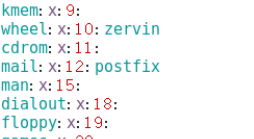Vim编辑器
一、Vi介绍
VI编辑器是所有Unix及Linux系统下标准的编辑器,类似于Windows系统下的记事本编辑器,在Unix和Linux系统的任何一个版本,Vi编辑器是完全相同的。Vi也是Linux中最基本的文本编辑器。关于Vi和Vim都是Linux中的编辑器,但Vim是Vi的升级版,Vi适用于文本编辑,而Vim更适用于写代码。
二、Vim三种模式介绍
Vim中存在三种模式(这里定义不确定): 命令模式、编辑模式、末行模式。
命令模式:在该模式下不能对文件直接编辑,但可以输入快捷键进行一些操作。(删除行、复制行、移动光标、粘贴等)【打开文件后默认进入的是该模式】
末行模式:在该模式下可以对文件的内容进行编辑
编辑模式:可以在末行输入命令来对文件进行操作(替换、搜索、保存、退出、撤销、高亮等)
Vim的打开方式:
语法1:#vim 文件路径
含义:打开指定的文件
语法2:#vim + 数字 文件的路径
含义:打开指定的文件,并且将光标移动到指定行
语法3:#vim +/ 关键字 文件路径
含义:打开指定的文件,并且高亮显示关键词
语法4:#vim 文件路径1 文件路径2 文件路径3~~~
含义:同时打开多个文件
Vim的退出方式:
1、输入: :q(单纯退出)
2、输入::wq(保存并退出)
3、输入::q!(强制退出,对修改的操作不做保存)
4、输入::x (在未修改情况下退出;在做修改的情况下保存退出,但是千万不要使用大写的X,X表示对文件进行加密操作)
wq和x的区别:如果文件没有被修改,使用wq退出,文件的修改时间会被更新;但是若文件没有被修改,使用x进行退出,文件的修改时间不会被更新。
还是建议使用x进行保存退出。
三、命令模式
该模式是打开文件立即看到的模式,即打开文件就是命令模式。
1、光标的移动
①光标移动至行首:按键:^
②光标移动到行尾:按键:$
③光标移动到首行:按键:gg
④光标移动到末行:按键:G
⑤翻屏:
向上翻屏:按ctrl+b 或 PgUp
向下翻屏:按ctrl+t 或 PgDn
2、复制
①复制光标所在行
复制:yy
粘贴:p
②以光标所在行为准(包含当前行),向下复制指定的行数
复制:数字 yy
粘贴:p
③可视化复制
复制:首先ctrl+v 或 V 或 v,然后按下↑↓←→方向键来选择需要复制的区域块,按下有,进行复制
粘贴:p
3、剪切/删除
①剪切/删除光标所在行
按键:dd(删除后下一行上移)
②以光标所在行为准(包含当前行),向下剪切/删除指定的行数
按键:数字 dd(删除后下一行上移)
③剪切/删除光标所在的当前行之后的内容,但是删除后下一行不上移
按键:D(删除后当前行会变成空白行)
④可视化删除
按键:首先ctrl+v 或 V 或 v,然后按下↑↓←→方向键来选择需要删除的区域块,按下D表示删除选中区域行,d表示删除选中区域块
4、撤销/恢复
撤销:输入:u(不属于命令模式) 或 u
恢复:ctrl+r (恢复或取消之前的撤销操作)
5、光标快速移动
①快速将光标移动到指定的行
按键:数字 G
②以当前光标为准向上/向下移动n行
按键:数字↑ or 数字 ↓
③以当前光标为准向左/向右移动n行
按键:数字← or 数字 →
④末行模式下的快速移动模式:移动到指定的行
按键:输入英文":"(冒号),其后输入行数数字,按下回车
四、模式间的切换
命令模式 → 末行模式:输入 :(英文冒号);
末行模式 → 命令模式:按一下esc;按两下esc,删除末行模式中的全部命令;
命令模式 → 编辑模式:按下i、a等;
编辑模式 → 命令模式:按一下esc;
五、末行模式
进入方式:由命令模式进入,按下":“或者”/"(查找)即可进入
退出方式:
a、按下esc
b、连按两下esc
c、删除末行全部输入字符
或者用上面介绍中的退出方法。
1、搜索/查找
输入:/ 关键字
如,在文件中搜索bin关键字的位置。可以输入/bin,在文件中有bin的都会高亮显示
在搜素中切换上/下一个结果:N/n
如果需要取消高亮,则输入:nohl
2、替换
①:s/搜索的关键词/新的内容
含义:替换光标所在行的第一处符合条件的内容
②:s/搜索的关键词/新的内容/g
含义:替换光标所在行的全部符合条件的内容
③:%s/搜索的关键词/新的内容
含义:替换整个文档中每行第一处符合条件的内容
④:%s/搜索的关键词/新的内容/g
含义:替换整个文档中符合条件的内容
其中,%表示整个文档,g表示全局(global)
3、显示行号
输入:":set nu"(nu:number)
若想取消显示,则输入":set nonu"(nonu:not number)
4、前面有个打开多文件命令,在末行模式下进行切换文件
查看当前已打开文件名称:":files";会显示%a和#。其中%a表示当前正在打开的文件,#表示上一个打开的文件
切换文件的方式:
①如果需要指定切换文件的名称,输入:":open 已经打开的文件名"
②可以用其他命令来切换上一个文件/下一个文件
输入:":bn"切换到下一个文件(back next)
输入:":bp"切换到上一个文件(bank prev)
六、编辑模式
进入方式:i(insert)、a(after)
退出方式:esc
进入后可输入以下命令对文件进行编辑:
i:在光标所在字符前开始插入
a:在光标所在字符后开始插入
o:在光标所在行的下面另起一行开始插入
I(大写的i):在光标所在行首开始插入,若行首有空格则在空格后插入
A:在光标所在行的行尾开始插入
O:在光标所在行的上面另起一行开始插入
S:删除光标所在行并开始插入
七、扩展
1、Vim的配置
Vim配置有三种情况:
a. 在文件打开的时候在末行模式下输入的配置(临时的)
b. 个人配置文件(~/.vimrc,如果没有可以自行新建)
c. 全局配置文件(vim自带,/etc/vimrc)、
①新建好个人配置文件之后进入编辑
②在配置文件中进行配置
比如显示行号:set nu
配置好之后vim打开文件就会永远显示行号
如果针对同一个配置项,个人配置文件中存在,则以个人配置文件为准,如果个人配置文件中不存在这一项,则以全局配置文件为准。
2、Vim中计算器的使用
当在编辑文件的时候突然需要使用计算器去计算一些公式,则此时需要用计算器,但是需要退出,vim自身集成了一个简易的计算器。
a. 进入编辑模式
b. 按下按键“ctrl + R”,然后输入“=”,此时光标会变到最后一行
c. 输入需要计算的内容,按下回车
3、代码着色
显示:“:syntax on”
关闭显示:“:syntax off”
开启着色前:
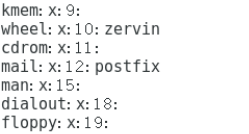
开启着色后: